Η προσπάθεια του να κάνετε έναν Mac να κοιμάται αυτόματα μετά από ένα ορισμένο χρονικό διάστημα μπορεί να είναι απογοητευτική. Πολλά πράγματα μπορούν να διακόψουν τη διαδικασία, όπως η δραστηριότητα δικτύου και οι επίμονες εφαρμογές. Ευτυχώς, μπορείτε να χρησιμοποιήσετε μια εύχρηστη καρτέλα στο Activity Monitor για να δείτε γρήγορα τι μπορεί να εμποδίζει τον ύπνο του Mac σας. Δείτε πώς.

Αρχικά, ας ανοίξουμε το “Activity Monitor”. Μπορείτε να εντοπίσετε την εφαρμογή στο φάκελο Applications>Utilities ή μπορείτε να χρησιμοποιήσετε το “Spotlight”. Κάντε κλικ στο εικονίδιο “magnifying glass” στη γραμμή του μενού ή πατήστε Command+Space. Όταν εμφανιστεί μια γραμμή αναζήτησης, πληκτρολογήστε “activity monitor” και πατήστε “Return”.

Όταν ανοίξει το Activity Monitor, κάντε κλικ στην καρτέλα «Energy».
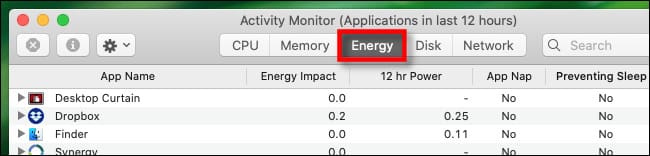
Στην καρτέλα «Energy», θα δείτε μια λίστα ενεργών διεργασιών (εφαρμογές και λειτουργίες συστήματος φόντου) με πληροφορίες σχετικά με την ενεργειακή τους επίδραση. Αναζητήστε μια κεφαλίδα στήλης με την ένδειξη “Preventing Sleep” και κάντε κλικ σε αυτήν.
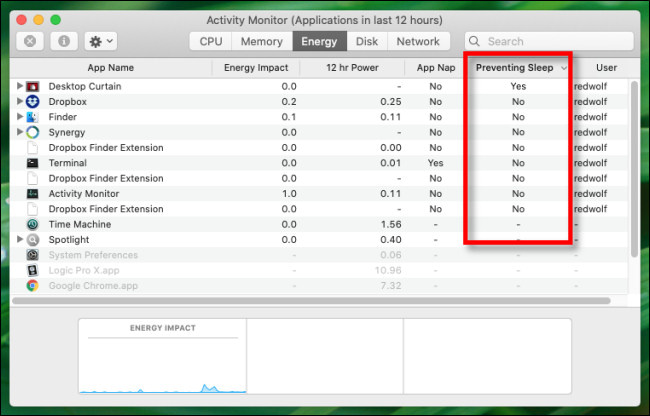
Εάν δείτε τη στήλη “Yes” στη στήλη “Preventing Sleep“, τότε το Mac σας δεν θα ενεργοποιήσει αυτόματα τη λειτουργία αναμονής ενώ αυτή η διαδικασία είναι ακόμα ενεργή. Εάν πρόκειται για μια διαδικασία που αναγνωρίζετε, μπορείτε να περιμένετε να ολοκληρωθεί μια ενεργή εργασία ή να προσπαθήσετε να “κλείσετε” την εφαρμογή. Εάν πρόκειται για μια διαδικασία που δεν συμπεριφέρεται όπως περιμένετε ή αρνείται να κλείσει, μπορείτε να την αναγκάσετε να σταματήσει.
Για να αναγκάσετε μια διαδικασία να κλείσει στο Activity Monitor (σε οποιαδήποτε καρτέλα), επιλέξτε τη διαδικασία στη λίστα και κάντε κλικ στο κουμπί “Stop”, το οποίο μοιάζει με ένα μικρό οκτάγωνο με “X” μέσα.
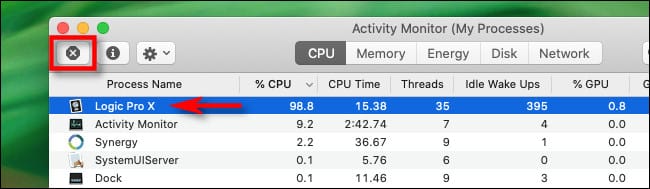
Όταν το Activity Monitor σας ζητά να επιβεβαιώσετε, κάντε κλικ στο “Force Quit”. Μετά από αυτό, εάν αυτή η διαδικασία ήταν το μόνο πράγμα που καθυστερούσε τη λειτουργία αναστολής λειτουργίας του Mac σας, τότε ο Mac σας πρέπει να κοιμηθεί την επόμενη φορά που το περιμένετε.
Πηγή πληροφοριών: howtogeek.com
